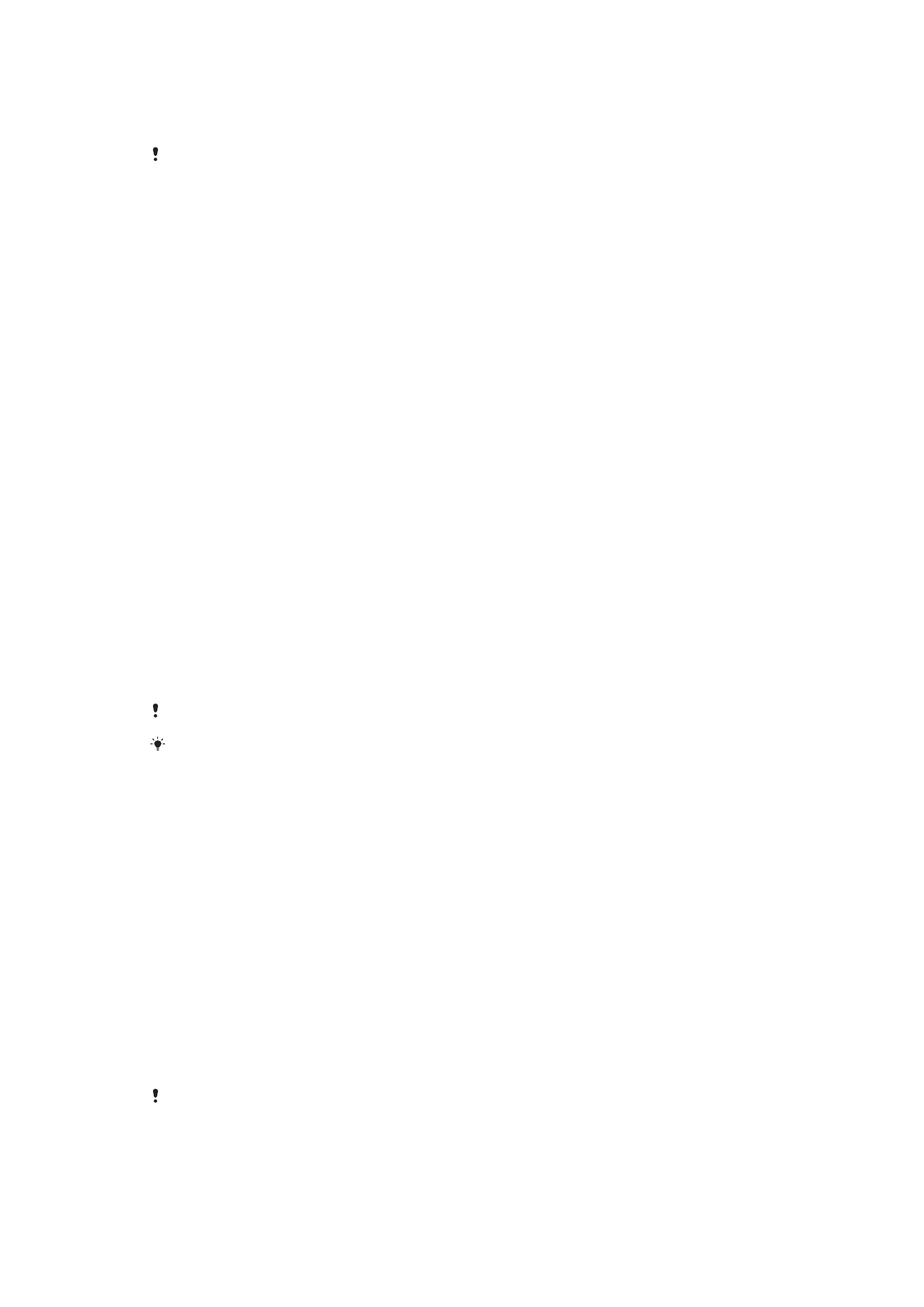
Speicher und Arbeitsspeicher
Ihr Gerät verfügt über verschiedene Speicheroptionen.
•
Der interne Speicher beläuft sich auf etwa
16 GB und wird zum Speichern von
heruntergeladenen oder übertragenen Inhalten sowie für persönliche Einstellungen und
Daten verwendet. Einige Beispiele für im internen Speicher gespeicherte Daten sind
Wecker-, Lautstärke- und Spracheinstellungen, E-Mails, Lesezeichen,
Kalenderereignisse, Fotos, Videos und Musik.
•
Mithilfe einer Wechselspeicherkarte mit einer Speicherkapazität von bis zu
128 GB
können Sie Ihren Speicherplatz erweitern. Mediendateien und einige Anwendungen,
einschließlich ihrer zugehörigen Daten, können auf die Speicherkarte verschoben
werden, um internen Speicher freizugeben. Einige Anwendungen, wie die Kamera-
Anwendung, können Daten direkt auf einer Speicherkarte speichern.
•
Der dynamische Arbeitsspeicher (RAM) ist etwa
1.5 GB groß. Er steht allerdings nicht
zum Speichern von Dateien zur Verfügung. Der RAM wird für laufende Anwendungen
und das Betriebssystem benötigt.
Die Speicherkarte müssen Sie ggf. separat erwerben.
Erfahren Sie mehr über die Nutzung des Speichers bei Android-Geräten, indem Sie das
Whitepaper für Ihr Gerät unter
www.sonymobile.com/support/
herunterladen.
Verbessern der Speicherleistung
Der Speicher Ihres Geräts füllt sich bei normalem Gebrauch. Wenn das Gerät
verlangsamt oder Anwendungen plötzlich geschlossen werden, sollten Sie folgende
Maßnahmen in Erwägung ziehen:
•
Vergewissern Sie sich, dass immer mehr als
500 MB an freiem internen Speicher zur
Verfügung stehen.
•
Beenden Sie laufende Anwendungen, die Sie gerade nicht benutzen.
•
Löschen Sie den Cache aller Anwendungen.
•
Deinstallieren Sie heruntergeladene Anwendungen, die Sie nicht verwenden.
•
Wenn der interne Speicher voll ist, müssen Sie Anwendungen auf die Speicherkarte
übertragen.
•
Übertragen Sie Fotos, Videos und Musik vom internen Speicher auf die Speicherkarte.
•
Wenn das Gerät keine Inhalte auf der Speicherkarte lesen kann, müssen Sie die Karte
möglicherweise formatieren. Beachten Sie, dass alle Daten auf der Speicherkarte beim
Formatieren gelöscht werden.
Wenn Sie ein Gerät mit mehreren Benutzern gemeinsam verwenden, müssen Sie sich als
Eigentümer, d. h. als Hauptbenutzer, anmelden, um bestimmte Aktionen, wie das Übertragen
von Daten auf die Speicherkarte und das Formatieren der Speicherkarte, durchführen zu
können.
40
Dies ist eine Internetversion dieser Publikation. © Druckausgabe nur für den privaten Gebrauch.
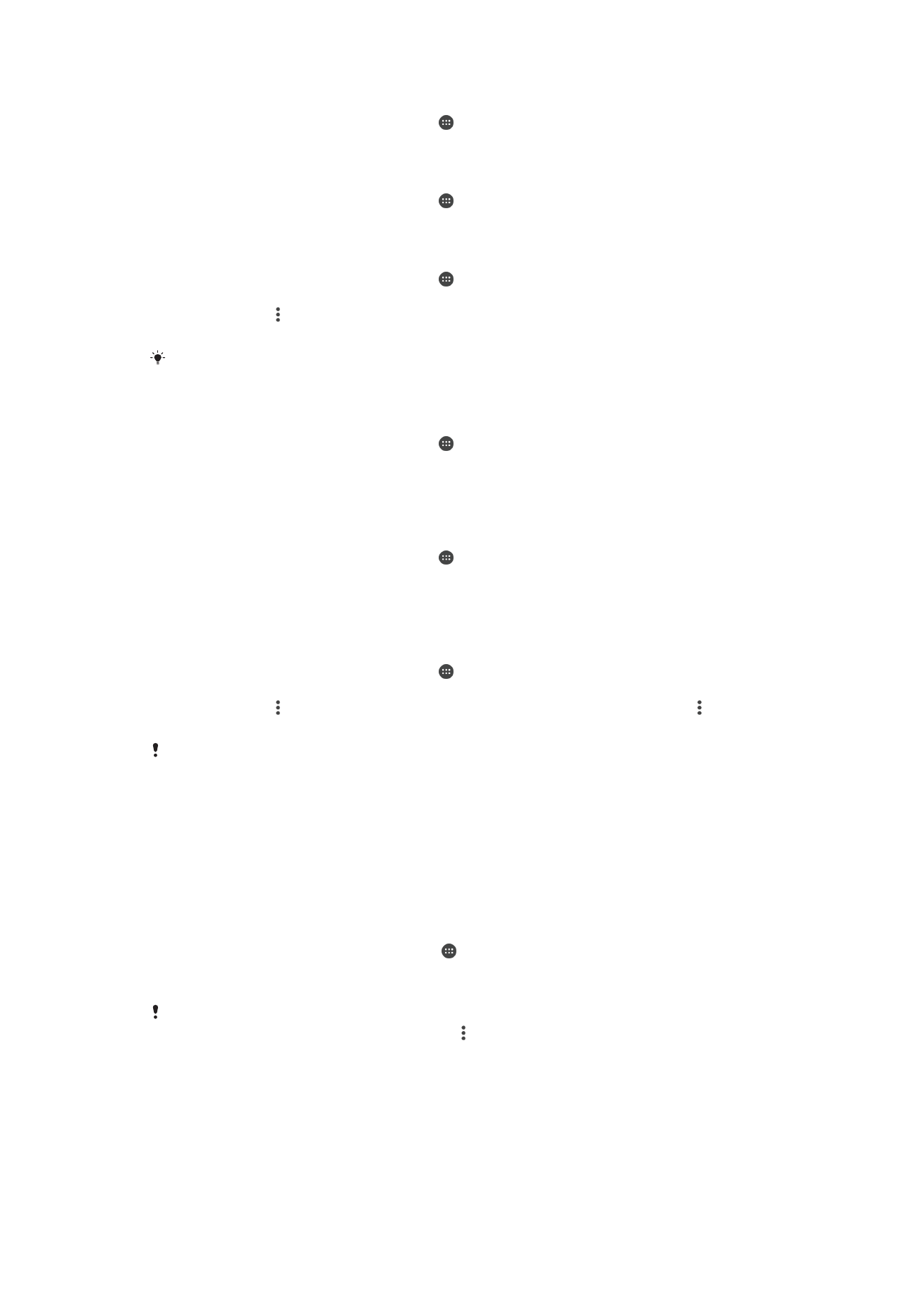
So zeigen Sie den Speicherstatus an:
1
Tippen Sie auf dem Startbildschirm auf .
2
Tippen Sie auf
Einstellungen > Daten- und Arbeitsspeicher.
So zeigen Sie die Menge an freiem und belegtem RAM an:
1
Tippen Sie auf dem Startbildschirm auf .
2
Tippen Sie auf
Einstellungen > Apps.
So löschen Sie den Cache für alle Anwendungen:
1
Tippen Sie auf dem Startbildschirm auf .
2
Tippen Sie auf
Einstellungen > Daten- und Arbeitsspeicher.
3
Tippen Sie auf , dann auf
Erweiterte Einstellungen > Speicher > Interner
Speicher und anschließend auf Daten im Cache > OK.
Wenn Sie den Cache löschen, gehen dabei keine wichtigen Daten oder Einstellungen verloren.
So übertragen Sie Mediendateien auf die Speicherkarte:
1
Stellen Sie sicher, dass eine Speicherkarte in das Gerät eingelegt ist.
2
Tippen Sie auf dem Startbildschirm auf .
3
Tippen Sie auf
Einstellungen > Daten- und Arbeitsspeicher > Daten übertragen.
4
Markieren Sie die Dateitypen, die Sie auf die Speicherkarte übertragen möchten.
5
Tippen Sie auf
Übertragen.
So beenden Sie die Ausführung von Anwendungen und Diensten
1
Tippen Sie auf dem Startbildschirm auf .
2
Tippen Sie auf
Einstellungen > Apps.
3
Wählen Sie eine App oder einen Dienst aus und tippen Sie auf
STOPPEN
ERZWINGEN > OK.
So formatieren Sie die Speicherkarte:
1
Tippen Sie auf dem Startbildschirm auf .
2
Tippen Sie auf
Einstellungen > Daten- und Arbeitsspeicher.
3
Tippen Sie auf , dann auf
Erweiterte Einstellungen > Speicher > SD-Karte >
und anschließend auf
Einstellungen > Format > Löschen und formatieren.
Alle Daten auf der Speicherkarte werden beim Formatieren gelöscht. Sichern Sie alle Daten,
die Sie behalten möchten, bevor Sie die Speicherkarte formatieren. Um Ihre Daten zu sichern,
können Sie diese auf einen Computer kopieren. Weitere Informationen finden Sie unter
Datensicherung mit der Anwendung „Xperia™ Backup & Restore“
auf der Seite 42.
Smart cleaner
Mit
Smart-Cleaner können Sie die Geräteleistung durch automatische Optimierung des
Speichers je nach Häufigkeit der App-Nutzung verbessern.
So aktivieren oder deaktivieren Sie Smart cleaner:
1
Tippen Sie auf dem
Startbildschirm auf .
2
Tippen Sie auf
Einstellungen > Daten- und Arbeitsspeicher.
3
Tippen Sie auf den Schieber neben
Smart-Cleaner.
Sie können Dateien auch manuell ändern, kopieren oder löschen. Gehen Sie dazu zu
Einstellungen > Daten- und Arbeitsspeicher > > Vorrangig Energie sparen > Speicher >
Erkunden.